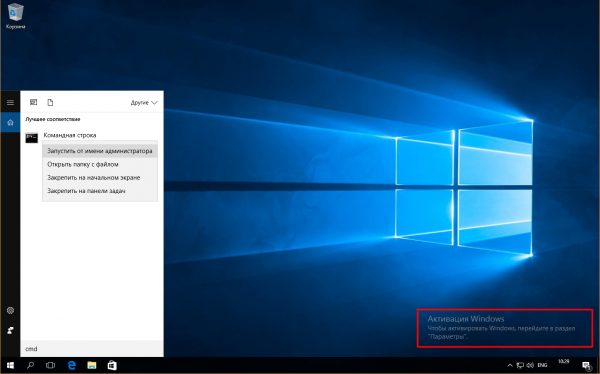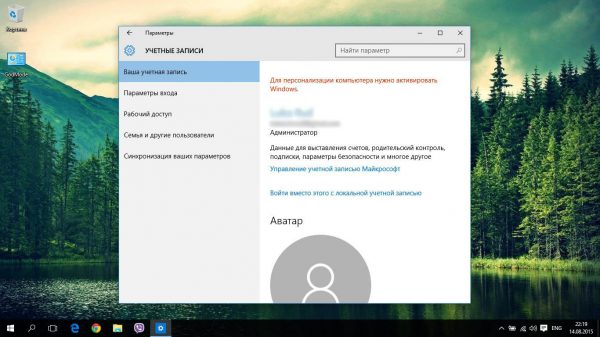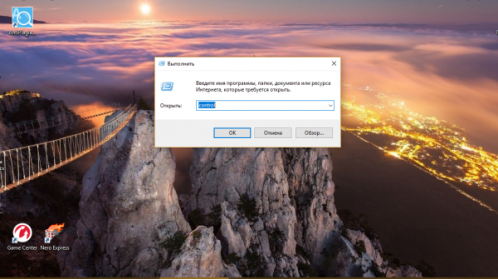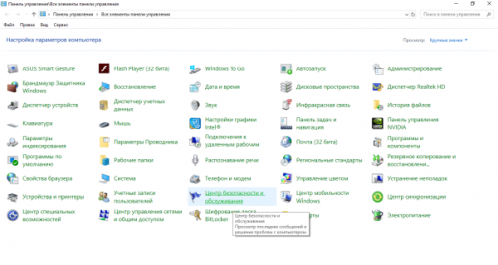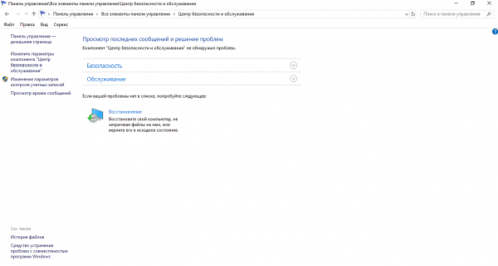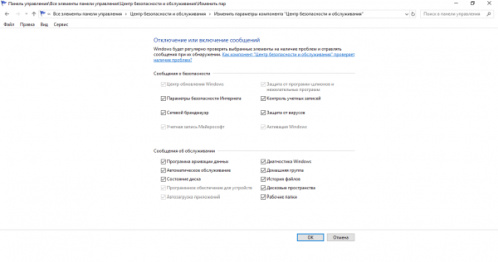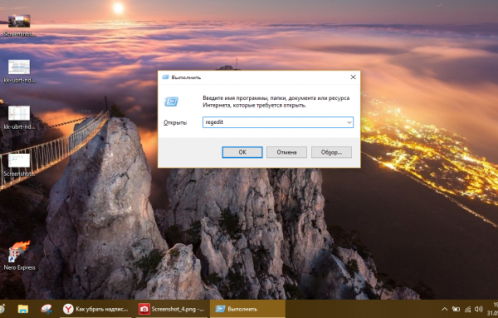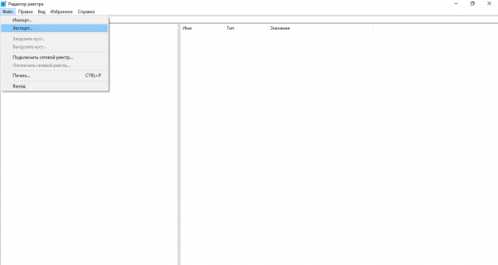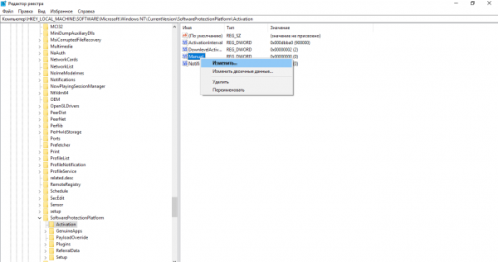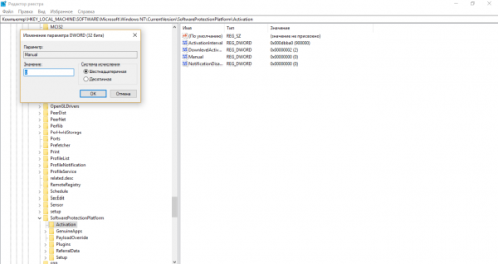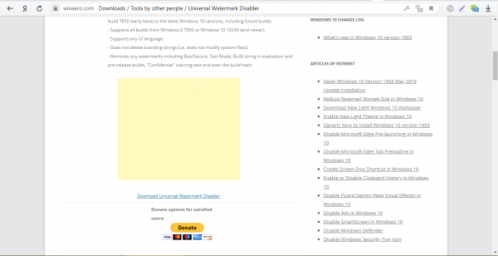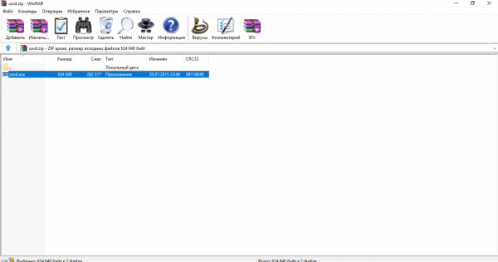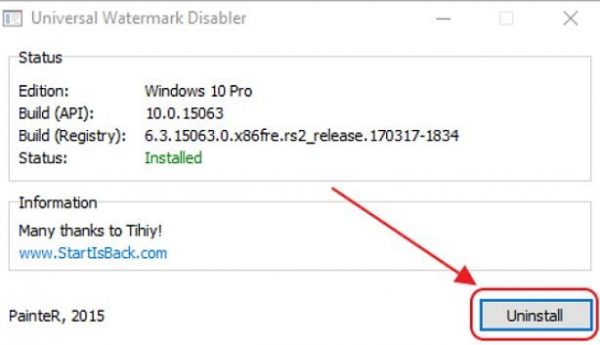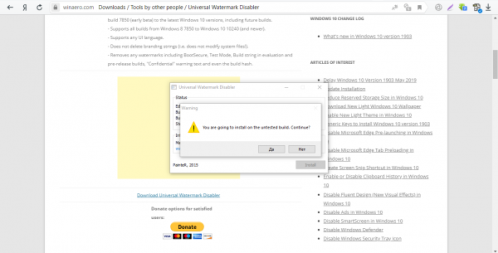Не все в восторге от надписи «Активация Windows» в «десятке», которая может то появляться, то исчезать, взывая написать лицензионный ключ ОС в «Параметрах». Для многих она как бельмо на глазу — мешает читать информацию в правом углу экрана. Избавиться от неё можно — и без активации «Виндовс», о которой так просит водяной знак.
Содержание
Почему появляется надпись с просьбой активировать «Виндовс»
После установки «Виндовс» 10 с какого-то стороннего носителя (диска, флешки и прочее) при первой загрузке ОС нужно активировать «операционку». Так подтверждается, что версия лицензионная. Если активацию не провести, справа на экране высвечивается надпись с просьбой пройти в окно «Параметры» и активировать систему.
При этом водяной знак не исчезает, когда вы, например, открываете видео или запускаете программу — он расположен поверх всех окон. Ещё одно неудобство — вы не можете изменить некоторые параметры персонализации, например, не можете изменить аватар профиля.
Надпись может также возникнуть после того, как закончится срок лицензии вашей ОС. Она не сказывается никак на производительности системы — обновления также продолжают загружаться. Но знак можно убрать: как с помощью сторонних утилит, так и через встроенные инструменты «Виндовс». Ещё один вариант — покупка новой лицензионной версии. Однако он устраивает далеко не всех.
Как убрать надпись с помощью встроенных средств
Попробуйте для начала штатные инструменты «Виндовс», чтобы убрать сообщение. Если они не сработают, переходите к сторонним программам.
Через «Панель управления»
Опишем сначала самый простой метод:
- Чтобы быстро вызвать «Панель управления» на экране, нажмите сразу на две кнопки: «Виндовс» и английскую букву R. Если всё сделали правильно, появится окошко «Выполнить». Вбейте в нём код control.
- Зайдите в центр обслуживания и защиты ПК.
- Кликните по второй слева ссылке «Поменять параметры компонента».
- На новой странице ищем пункт «Активация «Виндовс». Снимаем с него птичку и сохраняем изменения с помощью кнопки ОК.
С помощью «Редактора реестра»
Если панель не помогла, идём в более глубокие настройки системы:
- Нам нужно то же окошко «Выполнить» (жмём на «Вин» и R). Вбиваем уже другую команду — regedit. Выполняем её.
- В редакторе сразу сделаем резервную копию всего реестра. Если что-то пойдёт не так, всегда сможете восстановить прежнее состояние с помощью сохранённого резервного файла. Кликаем по «Файл» и «Экспорт». Сохраняем файл и запоминаем, куда его сохранили.
- Теперь по очереди заходим в следующие каталоги в списках разделов слева: HKEY_LOCAL_MACHINE — SOFTWARE — Microsoft — Windows NT — CurrentVersion — SoftwareProtectionPlatform — Activation.
- В крайнем блоке кликаем по параметру Manual справа. Жмём на «Изменить».
- В сером окошке слева поверх редактора вбиваем цифру 1 вместо 0. Сохраняемся.
- Тут же перезапускаем ПК. Надпись после загрузки исчезнет.
Убираем водяной знак с помощью сторонних программ
В сети можно найти приложения, которые быстро убирают с дисплея водяные знаки, касающиеся активации. К примеру, можно взять Universal Watermark Disabler (UWD), WCP Watermark Editor или Re-Loader Activator. Программу скачивайте только с официального ресурса, чтобы не загрузить ненароком вирус, либо выбирайте сторонние ресурсы, на которых стоит отметка антивируса о том, что файл безопасен.
Расскажем для примера о работе в программе UWD. Она поможет вам быстро избавиться от водяного знака (саму прогу устанавливать не нужно — она портативная):
- Открываем сайт Winaero — разработчика софта. Опускаем до ссылки Download и жмём на неё.
- Запускаем архив, загруженный через браузер. Щёлкаем дважды по файлу uwd (он там будет один).
- Щёлкаем по кнопке Uninstall справа внизу небольшого окошка.
- Соглашаемся с действием. Утилита перезапустит вашу «операционку». В итоге надпись исчезнет. Если этого не произошло, сделайте повторную перезагрузку компьютера.
Надпись с просьбой активировать «Виндовс» больше не будет вас доставать. Для её удаления можете использовать штатные средства — «Центр обслуживания и безопасности» либо «Редактор реестра». Если встроенные средства результата не дали, используйте сторонние, к примеру, небольшую утилиту UWD. Какую бы вы утилиту ни выбрали, загрузите её с официального сайта разработчика.